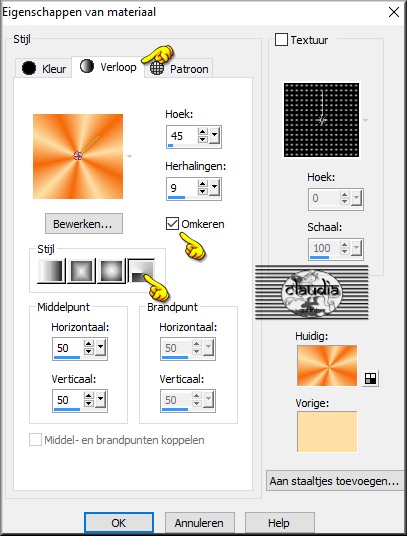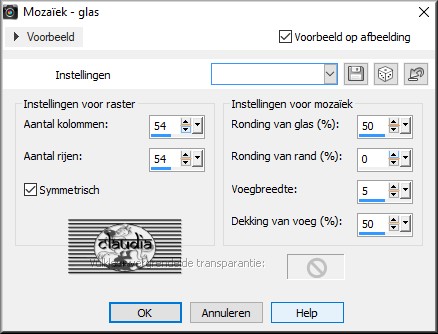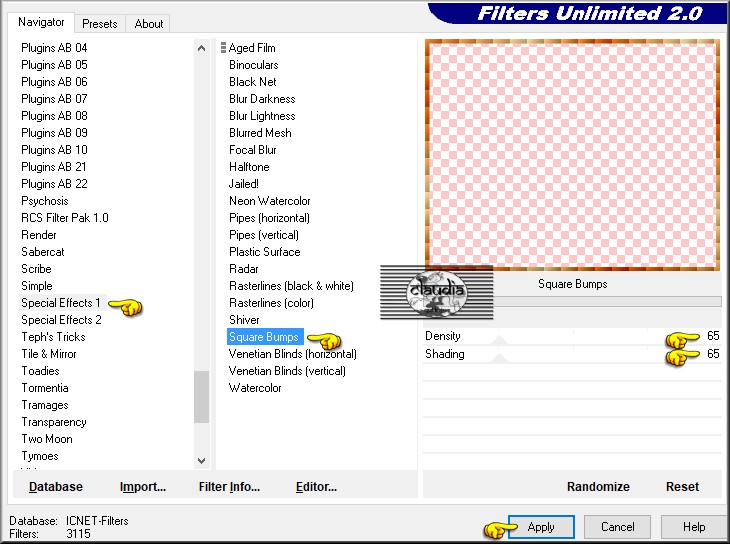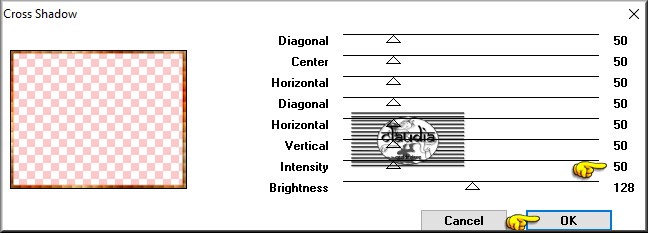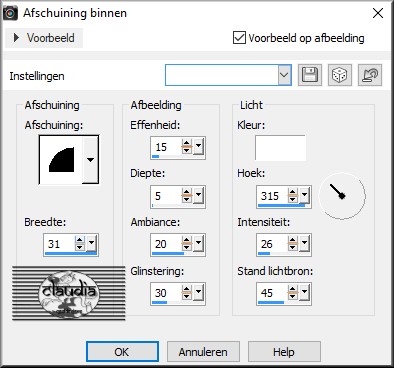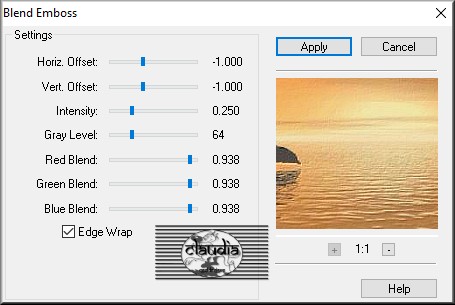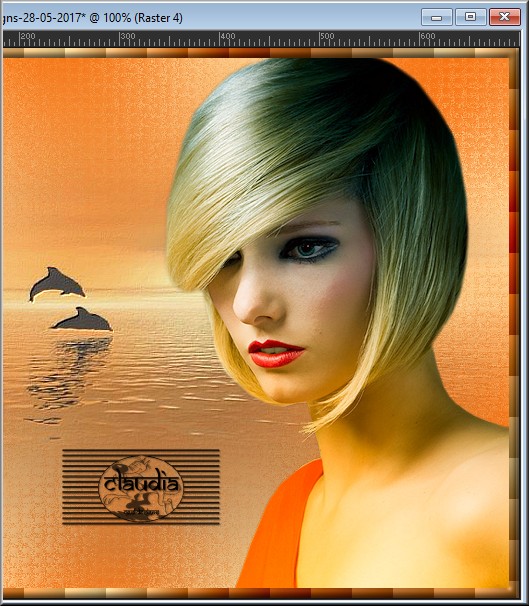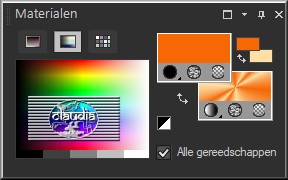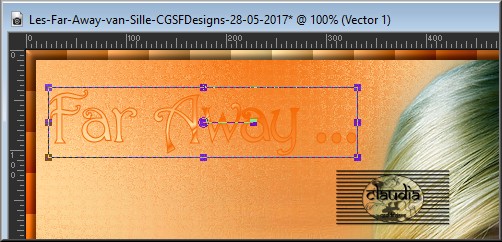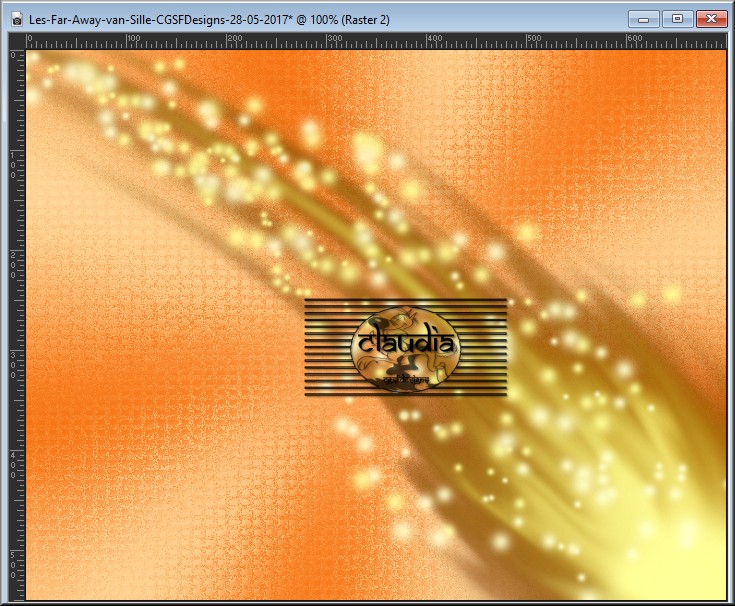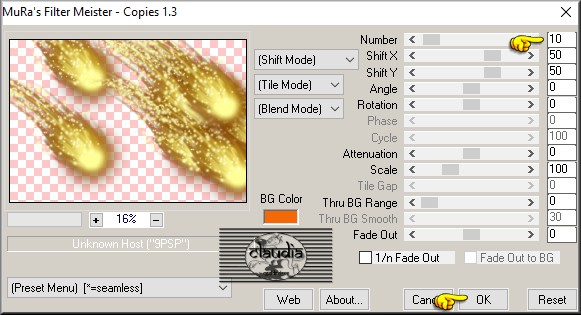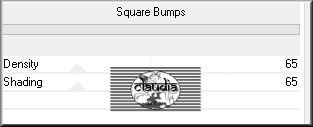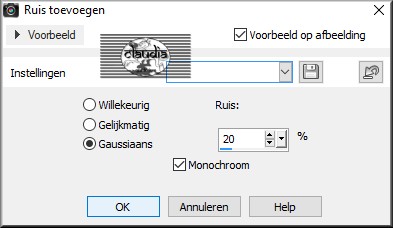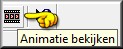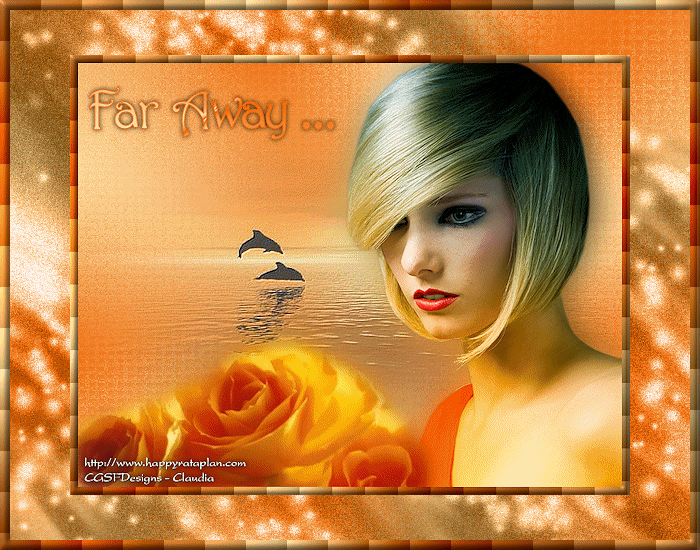
Deze tutorial is auteursrechtelijk beschermd door Sille's Bastelwelt, alle rechten voorbehouden.
Elke verspreiding, zonder voorafgaande schriftelijke toestemming is geheel verboden.
Elke gelijkenis met een andere tutorial is puur toeval.
Deze les is geschreven in PSP X6 op 28-05-2017.
Ik heb de persoonlijke toestemming van Sille om haar lessen te vertalen uit het Duits.
Wil je deze vertaling linken, dan moet je Sille daarvoor persoonlijk toestemming om vragen !!!
Ik ben alleen maar de vertaler, de auteursrechten liggen volledig bij Sille.
Vielen Dank Sille, das ich Ihnen schöne Lektionen im Niederländisch Übersetzen kann.
Claudia.
Materialen

Filters:

- MuRa's Meister - Copies.
- Graphics Plus - Cross Shadow.
- Filters Unlimited 2.0.
- Special Effects 1 - Square Bumps ***
- FM Tile Tools - Blend Emboss.
***Importeer het filter Special Effects in het filter "Filters Unlimited 2.0"***
Klik op de ondestaande banner om Animatie Shop te downloaden :

Kleurenpallet :
Voorgrondkleur : #FDE0A6  Achtergrondkleur : #F46806
Achtergrondkleur : #F46806 
Wanneer je met eigen kleuren werkt speel dan met de mengmodus
en/of dekking naar eigen inzicht


1.
Open een Nieuwe afbeelding van 700 x 550 px, transparant.
Ga naar het Kleurenpallet en klik met de muis in de Voorgrondkleur.
Maak een Verloop met deze instellingen :
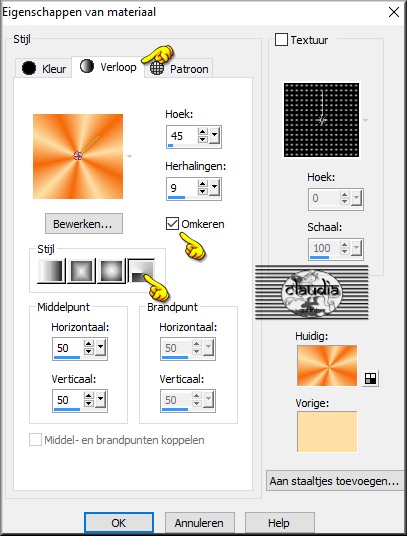
Ga terug naar je werkje.
Vul de afbeelding met het Verloop.
Aanpassen - Vervagen - Gaussiaanse vervaging : Bereik = 30.
Effecten - Texturreffecten - Mozaïek - glas :
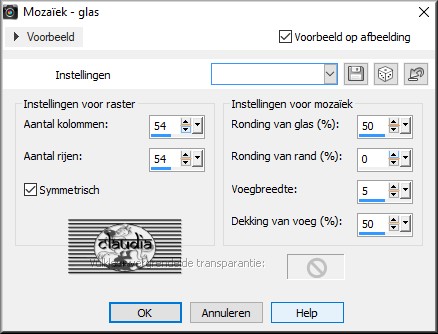

2.
Lagen - Dupliceren.
Selecties - Alles selecteren.
Selecties - Wijzigen - Inkrimpen : Aantal pixels = 10.
Selecties - Omkeren.
Lagen - Nieuwe rasterlaag.
Ga naar het Kleurenpallet en klik in het Verloop.
Zet het vinkje uit bij Omkeren.
Ga terug naar je werkje.
Vul de selectie met het Verloop.
Effecten - Insteekfilters - <I.C.NET Software> - Filters Unlimited 2.0 - Special Effects 1 - Square Bumps :
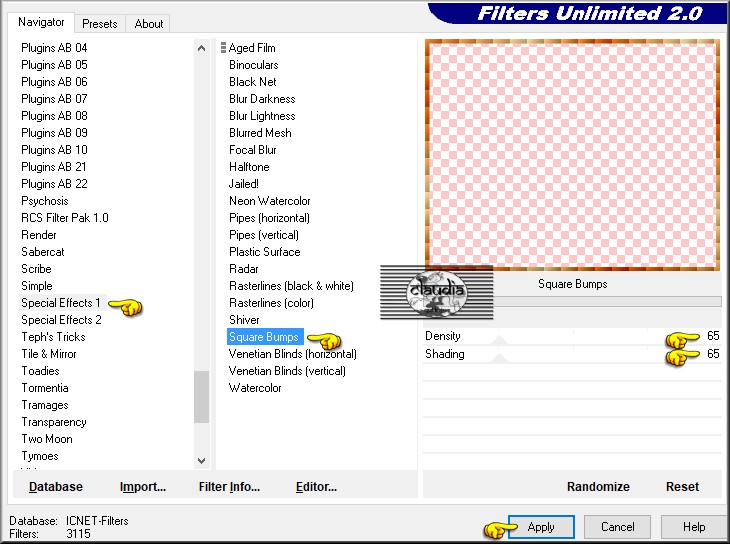
Effecten - Insteekfilters - Graphics Plus - Cross Shadow :
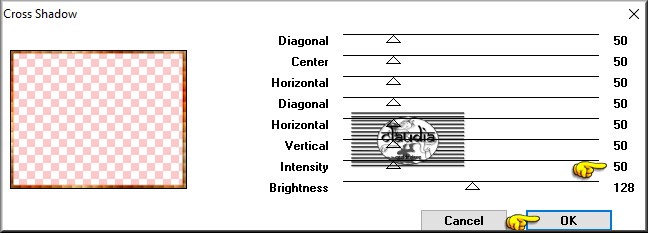
Effecten - 3D Effecten - Afschuining binnen :
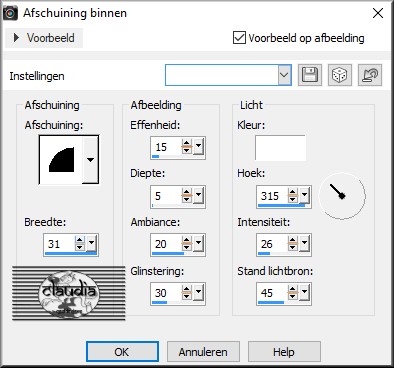
Selecties - Niets selecteren.

3.
Activeer in het Lagenpallet de laag "Kopie van Raster 1" (= de middelste laag).
Selecties - Alles selecteren.
Lagen - Nieuwe rasterlaag.
Open uit de materialen de tube "Bild15".
Bewerken - Kopiëren.
Ga terug naar je werkje.
Bewerken - Plakken in selectie.
Aanpassen - Scherte - Verscherpen.
Selecties - Niets selecteren.
Afbeelding - Spiegelen.
Effecten - Insteekfilters - FM Tile Tools - Blend Emboss :
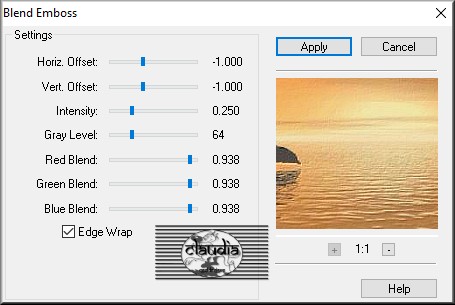

4.
Open uit de materialen de tube "MMDesignz_okt08_ 014".
Bewerken - Kopiëren.
Ga terug naar je werkje.
Bewerken - Plakken als nieuwe laag.
Afbeelding - Formaat wijzigen : 70%, formaat van alle lagen wijzigen niet aangevinkt.
Aanpassen - Scherpte - Verscherpen.
Plaats de tube rechts onderaan :
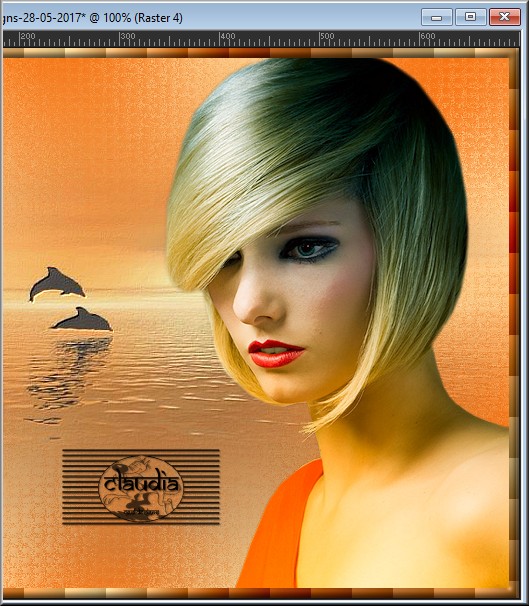
Lagen - Dupliceren.
Aanpassen - Vervagen - Gaussiaanse vervaging : Bereik = 20.
Lagen - Schikken - Omlaag.
Activeer de bovenste tube laag in het Lagenpallet (= Raster 4).

5.
Open uit de materialen de tube "ji_orange_glow1".
Bewerken - Kopiëren.
Ga terug naar je werkje.
Bewerken - Plakken als nieuwe laag.
Afbeelding - Formaat wijzigen : 80%, formaat van alle lagen wijzigen niet aangevinkt.
Aanpassen - Scherpte - Verscherpen.
Afbeelding - Vrij roteren :
Richting = Links
Graden = Vrij : 5
Verder niets aangevinkt
Plaats de tube links onderaan op je werkje :

Lagen - Dupliceren.
Aanpassen - Vervagen - Gaussiaanse vervaging : Bereik = 20.
Lagen - Schikken - Omlaag.

6.
Ga naar het Kleurenpallet en draai de kleuren om :
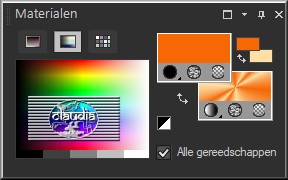
Ga terug naar je werkje.
Activeer de bovenste laag in het Lagenpallet (= Raster 2).
Activeer het Tekstgereedschap en met een font en grootte naar keuze en als vector gemaakt,
typ je de tekst "Far Away ... ".
Klik met de rechtermuisknop op de tekstlaag in het Lagenpallet en kies de optie "Omzetten in rasterlaag".
Plaats de tekst links bovenaan op je werkje :
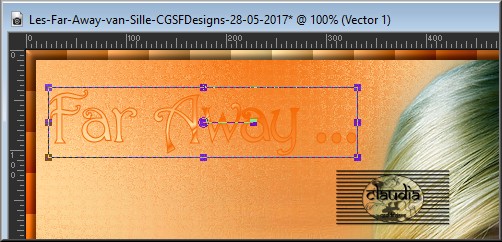
Effecten - 3D Effecten - Slagschaduw :
Verticaal = 0
Horizontaal = 0
Dekking = 80
Vervaging = 10
Kleur = Zwart (#000000)
Lagen - Nieuwe rasterlaag en plaats hierop je watermerkje.
Zet de zichtbaarheid van de onderste laag in het Lagenpallet (= Raster 1) uit door op het oogje te klikken.
De bovenste laag blijft de actieve laag.
Lagen - Samenvoegen - Zichtbare lagen samenvoegen.
Afbeelding - Formaat wijzigen : 80%, formaat van alle lagen wijzigen niet aangevinkt.
Aanpassen - Scherpte - Verscherpen.

7.
Activeer en zet de zichtbaarheid van de onderste laag terug open.
Open uit de materialen de tube "FireBallWithTrail_By_VooDoo4u2nv".
Bewerken - Kopiëren.
Ga terug naar je werkje.
Bewerken - Plakken als nieuwe laag.
Afbeelding - Formaat wijzigen : 2 x 80%, formaat van alle lagen wijzigen niet aangevinkt.
Aanpassen - Scherpte - Verscherpen.
Plaats de vuurbal zoals op het voorbeeld :
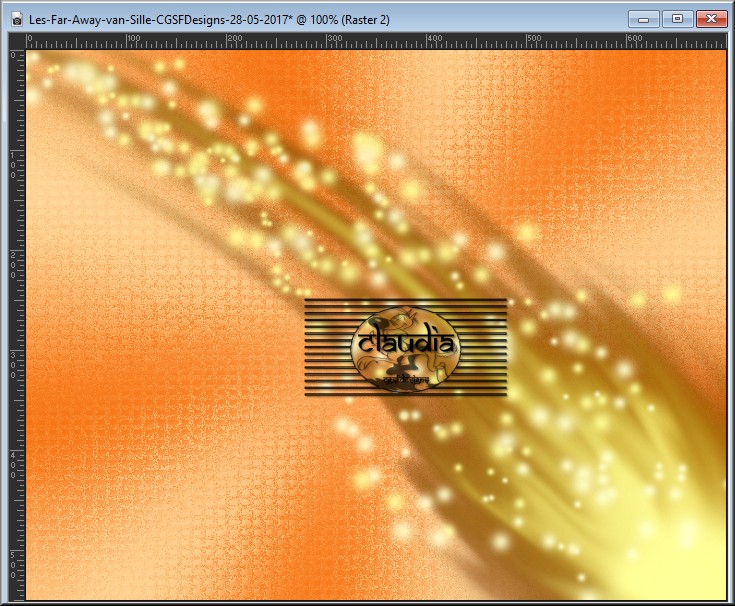
Ga naar het Kleurenpallet en draai de kleuren terug om.
Effecten - Insteekfilters - MuRa's Meister - Copies :
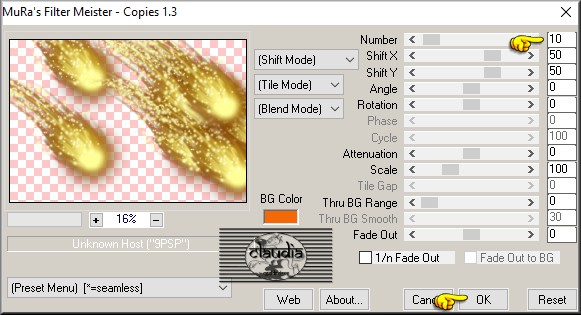
Het resultaat van dit filter is bij iedereen anders.
Klik daarom regelmatig op de knop "Reset" tot je ongeveer hetzelfde effect als in de les hebt.
Vergeet dan niet om het getal bij "Number" terug op 10 te zetten.
Lagen - Eigenschappen : zet de Mengmodus van deze laag op Luminantie (oud).

8.
Lagen - Nieuwe rasterlaag.
Selecties - Alles selecteren.
Selecties - Wijzigen - Inkrimpen : de instelling staat goed.
Selecties - Omkeren.
Vul de selectie met het Verloop.
Effecten - Insteekfilters - <I.C.NET Software> - Filters Unlimited 2.0 - Special Effects - Square Bumps :
met dezelfde instellingen als eerder :
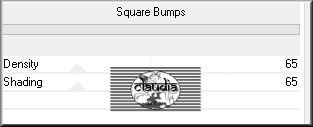
Effecten - Insteekfilters - Graphics Plus - Cross Shadow : de instellingen staan goed.
Effecten - 3D Effecten - Afschuining binnen : de instellingen staan goed.
Selecties - Niets selecteren.

9.
Activeer de laag "Raster 2" in het Lagenpallet (= de laag met de vuurbal).
Aanpassen - Ruis toevoegen/verwijdere - Ruis toevoegen : (= grofkorreligheid)
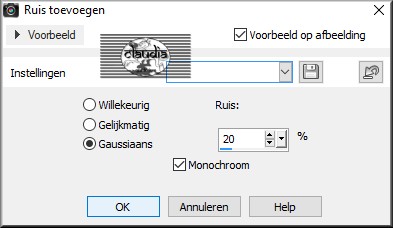
Bewerken - Kopiëren Speciaal - Samengevoegd kopiëren.
*****
OPEN NU ANIMATIE SHOP !!!
*****
Bewerken - Plakken - Als nieuwe animatie.
Ga terug naar PSP.
Klik 1 x op het "Ongedaan maken" pijltje : 
Aanpassen - Ruis toevoegen/verwijdere - Ruis toevoegen : zet het getal bij "Ruis" nu op 25.
Bewerken - Kopiëren Speciaal - Samengevoegd kopiëren.
Ga terug naar Animatie Shop.
Bewerken - Plakken - Na actieve frame.
Ga terug naar PSP.
Klik 1 x op het "Ongedaan maken" pijltje.
Aanpassen - Ruis toevoegen/verwijdere - Ruis toevoegen : zet het getal bij "Ruis" nu op 30.
Bewerken - Kopiëren Speciaal - Samengevoegd kopiëren.
Ga terug naar Animatie Shop.
Bewerken - Plakken - Na actieve frame.
We blijven in Animatie Shop.
Maak het eerste frame actief.
Bewerken - Alles selecteren.
Kijk of de animatie naar tevredenheid is door op dit knopje te klikken : 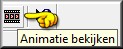
De animatie stoppen doe je door op dezelfde knop te klikken.
Sla je werkje op als GIF-formaat en daarmee ben je aan het einde gekomen van deze mooie les van Sille.

© Claudia - Mei 2017.


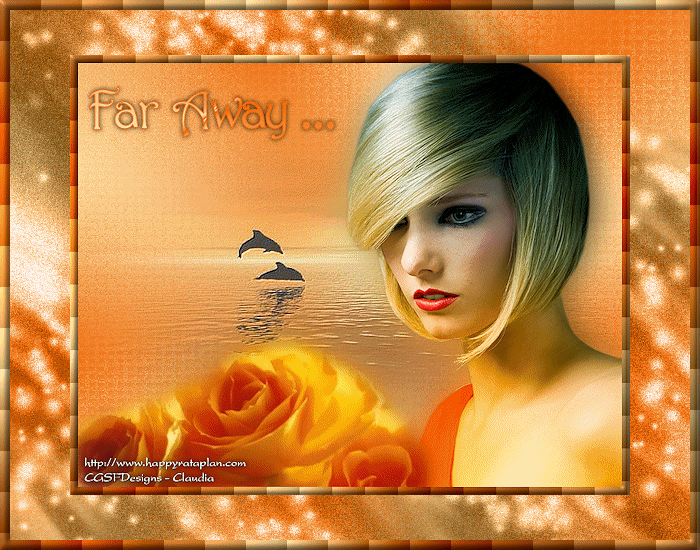


 Achtergrondkleur : #F46806
Achtergrondkleur : #F46806